Mit der iPad-Bildschirmspiegelungsfunktion können Sie den Bildschirm ganz einfach auf einen größeren Bildschirm spiegeln, beispielsweise auf ein Apple TV oder einen Computermonitor. Allerdings kann es bei dieser Funktion manchmal zu Störungen kommen oder sie funktioniert nicht. In diesem Beitrag erfahren Sie, warum Die Bildschirmspiegelung auf dem iPad funktioniert nicht und stellen Sie mögliche Lösungen zur Verfügung, die Ihnen bei der Behebung des Problems helfen.
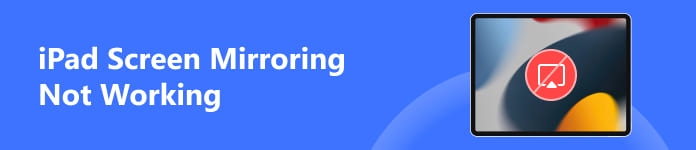
Teil 1. Warum die Bildschirmspiegelung vom iPad auf Apple TV nicht funktioniert
Es kann verschiedene Gründe haben, warum die iPad-Bildschirmspiegelung nicht funktioniert. Bevor wir erklären, wie das Problem gelöst werden kann, möchten wir einige der Hauptfaktoren besprechen, die zu diesem Problem führen können.
Probleme mit der Wi-Fi-Konnektivität
Eine instabile oder schwache WLAN-Verbindung ist möglicherweise der häufigste Grund dafür, dass die Bildschirmspiegelung auf dem iPad nicht funktioniert. Die Bildschirmspiegelung erfordert eine robuste und konsistente Netzwerkverbindung, um die Daten korrekt zu übertragen. Wenn Ihr iPad nicht mit einem stabilen WLAN-Netzwerk verbunden ist, kann es zu Problemen bei der Bildschirmspiegelung kommen. Darüber hinaus sollten Ihr iPad und das gespiegelte Gerät mit demselben Netzwerk verbunden sein.
Probleme mit der Hardwarekompatibilität
Ein weiterer häufiger Grund dafür, dass die Bildschirmspiegelung auf Ihrem iPad nicht funktioniert, sind Kompatibilitätsprobleme zwischen Ihrem iPad und dem Gerät, das Sie spiegeln möchten. Bestimmte ältere Fernseher, Monitore oder Projektormodelle unterstützen möglicherweise keine Bildschirmspiegelung oder erfordern bestimmte Einstellungen oder Software-Updates.
Falsche Einstellungen oder Konfiguration
Manchmal können falsche Einstellungen oder falsch konfigurierte Optionen die erfolgreiche Bildschirmspiegelung Ihres iPad auf Apple TV verhindern. Dazu können falsche Einstellungen für die Bildschirmauflösung, deaktivierte Bildschirmspiegelungsoptionen oder durch die Kindersicherung festgelegte Einschränkungen gehören.
Veraltete iOS-Version
Eine veraltete Software könnte auch der Grund dafür sein, dass die Bildschirmspiegelung auf dem iPad nicht funktioniert. Apple veröffentlicht regelmäßig iOS-Updates, darunter Fehlerbehebungen, Optimierungen und Kompatibilitätsverbesserungen. Wenn Ihr iOS veraltet ist, kann es zu Problemen bei der Bildschirmspiegelung kommen.
Drittanbieter-Apps oder VPN-Störungen
Manchmal können Apps oder VPNs von Drittanbietern auf Ihrem iPad die Bildschirmspiegelungsfunktion beeinträchtigen. Diese Apps unterbrechen möglicherweise die Netzwerkverbindung, die für eine erfolgreiche iPad-Bildschirmspiegelung erforderlich ist.
Teil 2. Fünf Tipps zur Behebung von Problemen mit der Bildschirmspiegelung, die bei iPad-Problemen nicht funktioniert
Sie sollten prüfen und sicherstellen, dass beide Geräte mit der Bildschirmspiegelung kompatibel sind. Wenn die Bildschirmspiegelungsfunktion des iPad nicht wie erwartet funktioniert, können Sie die fünf Schritte zur Fehlerbehebung befolgen, um das Problem zu beheben.
Starten Sie iPad und Apple TV neu
Versuchen Sie, sowohl Ihr iPad als auch das Spiegelungsgerät neu zu starten. Schalten Sie sie vollständig aus, warten Sie einige Sekunden und schalten Sie sie dann wieder ein. Mit diesem einfachen Schritt können häufig kleinere Softwarefehler behoben werden, die möglicherweise Probleme verursachen.
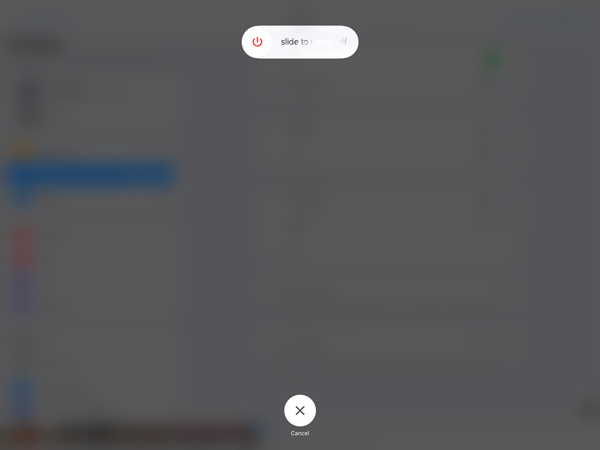
Überprüfen Sie die WLAN-Verbindung
Um das Problem zu beheben, dass die iPad-Bildschirmspiegelung nicht funktioniert, stellen Sie sicher, dass Ihr iPad mit einem stabilen Netzwerk verbunden ist. Gehen Sie näher an den WLAN-Router heran oder erwägen Sie, den Router zurückzusetzen, um sicherzustellen, dass Sie über eine starke und unterbrechungsfreie Verbindung verfügen. Darüber hinaus können Sie versuchen, WLAN auf Ihrem iPad zu deaktivieren und wieder zu aktivieren oder das WLAN-Netzwerk zu vergessen und sich erneut damit zu verbinden. Überprüfen Sie die WLAN-Einstellungen auf beiden Geräten noch einmal und stellen Sie sicher, dass sie mit demselben Netzwerk verbunden sind.
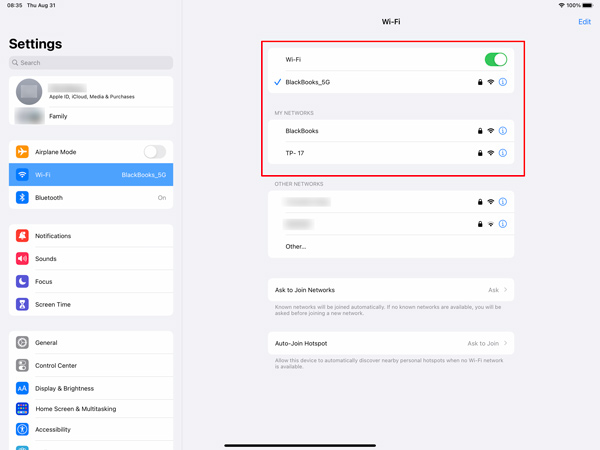
Update Software
Stellen Sie sicher, dass auf Ihrem iPad und dem Spiegelgerät die neuesten Systemupdates installiert sind. Veraltete Software kann zu Kompatibilitätsproblemen führen. Um Ihr iPad zu aktualisieren, gehen Sie zu Einstellungen > Allgemein > Softwareupdate. Gehen Sie für das Spiegelgerät zu Einstellungen oder suchen Sie auf der Website des Herstellers nach verfügbaren Firmwareupdates.
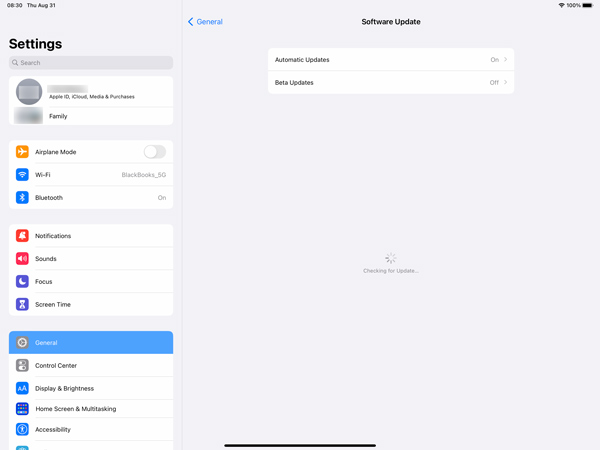
Deaktivieren Sie VPN oder Proxy
Wenn auf Ihrem iPad eine VPN-Verbindung aktiviert ist, versuchen Sie, diese vorübergehend zu deaktivieren. Einige Netzwerkkonfigurationen können die Bildschirmspiegelung beeinträchtigen. Gehen Sie zu Einstellungen > Allgemein > VPN- und Geräteverwaltung um diese Funktionen zu deaktivieren.
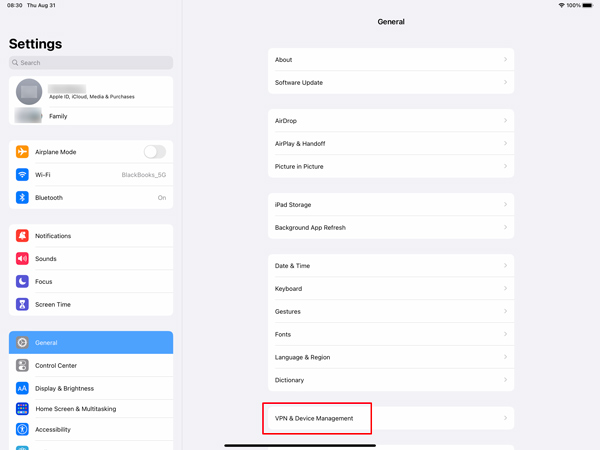
Verwenden Sie Apps von Drittanbietern, um Ihren iPad-Bildschirm zu spiegeln
Neben der standardmäßigen AirPlay-Bildschirmspiegelungsfunktion können Sie Apps von Drittanbietern verwenden, um Ihre iPad-Inhalte auf einen größeren Bildschirm zu übertragen. Die Verfügbarkeit und Funktionalität dieser Apps kann variieren. Sie sollten daher auf den jeweiligen Websites oder App-Stores nach detaillierten Informationen und zur Kompatibilität mit Ihrem spezifischen iPad-Modell suchen.
Zu den beliebten Apps zur Bildschirmspiegelung gehört Apeaksoft Telefonspiegel, AirServer, Reflector, ApowerMirror, X-Mirage, Mirroring Assist, Mirroring 360 und LetsView. Verwenden Sie Ihr bevorzugtes Gerät, um die Bildschirmspiegelung vom iPad auf den Smart-TV oder Computer zu starten.

4,000,000+ Downloads
Spiegeln Sie Ihren iPad- oder iPhone-Bildschirm auf einen Windows 11/10/8/7-Computer.
Bildschirmspiegelung von iPad, iPhone und Android über WLAN und USB.
Zeichnen Sie Bildschirminhalte von iPhone und iPad beim Spiegeln auf.
Unterstützt die Bildschirmspiegelung auf iOS-/Android-Geräten und Laptops.
Teil 3. Häufig gestellte Fragen dazu, dass die Bildschirmspiegelung auf dem iPad nicht funktioniert
Warum spiegelt das iPad Apple TV nicht im Vollbildmodus wider?
Wenn Sie Probleme damit haben, dass die iPad-Spiegelung nicht im Vollbildmodus auf Ihrem Apple TV angezeigt wird, überprüfen Sie, ob auf beiden Geräten die neuesten Software-Updates ausgeführt werden. Starten Sie sowohl Ihr iPad als auch Ihr Apple TV neu und versuchen Sie es erneut.
Wie spiegeln Sie Ihr iPad ohne Apple TV auf einen Fernseher?
Sie können versuchen, Ihr iPad mithilfe eines HDMI-Kabels und eines Adapters auf einem Fernseher ohne Apple TV zu spiegeln. Schließen Sie das HDMI-Kabel an Ihren Fernseher und den Adapter an den Ladeanschluss Ihres iPads an. Schalten Sie Ihren Fernseher ein und wechseln Sie zum entsprechenden HDMI-Eingang. Tippen Sie auf Ihrem iPad auf die Option „Bildschirmspiegelung“ oder „AirPlay“ und wählen Sie Ihren Fernseher aus den verfügbaren Geräten aus.
Kann ich meinen Mac-Bildschirm auf mein iPad Pro spiegeln?
Ja, Sie können Ihren Mac mithilfe einer Funktion namens Sidecar auf das iPad Pro spiegeln. Mit Sidecar können Sie das Display Ihres Macs auf Ihr iPad erweitern oder spiegeln, sodass Sie einen größeren Arbeitsbereich oder einen zusätzlichen Bildschirm erhalten. Um Sidecar zu verwenden, stellen Sie sicher, dass Ihr iPad Pro und Ihr Mac auf die neuesten Betriebssysteme aktualisiert sind. Klicken Sie dann auf Ihrem Mac in der oberen Menüleiste auf AirPlay und wählen Sie Ihr iPad Pro aus der Liste aus.
Fazit
Dafür gibt es mehrere mögliche Gründe Die Bildschirmspiegelung auf dem iPad funktioniert möglicherweise nicht. Es empfiehlt sich, eine stabile WLAN-Verbindung sicherzustellen, Ihre Geräte auf dem neuesten Stand zu halten, korrekte Einstellungen zu überprüfen, Netzwerküberlastungen oder -störungen zu beheben, Netzwerksicherheitsmaßnahmen zu verwalten und die Hardwarekompatibilität zu überprüfen. Durch sorgfältige Prüfung dieser Faktoren und Ergreifen geeigneter Maßnahmen können die meisten Probleme mit der Bildschirmspiegelung gelöst werden.




